TG03 Trabajar con tu programa en red local
Todos los programas AIG permiten trabajar en red local. Veamos cómo configurarlo en pocos pasos.
1. Comparte el programa desde el ordenador servidor
El primer paso es acceder al directorio en el que tienes instalado el programa en el ordenador servidor, habitualmente el disco local C:/.
Si no sabes dónde está instalado el programa, pulsa en el icono de acceso directo de ClassicGes 6 con botón derecho y selecciona Propiedades. Aparecerá la ubicación del programa (habitualmente disco C:\ ) Pulsa en el botón Abrir ubicación.
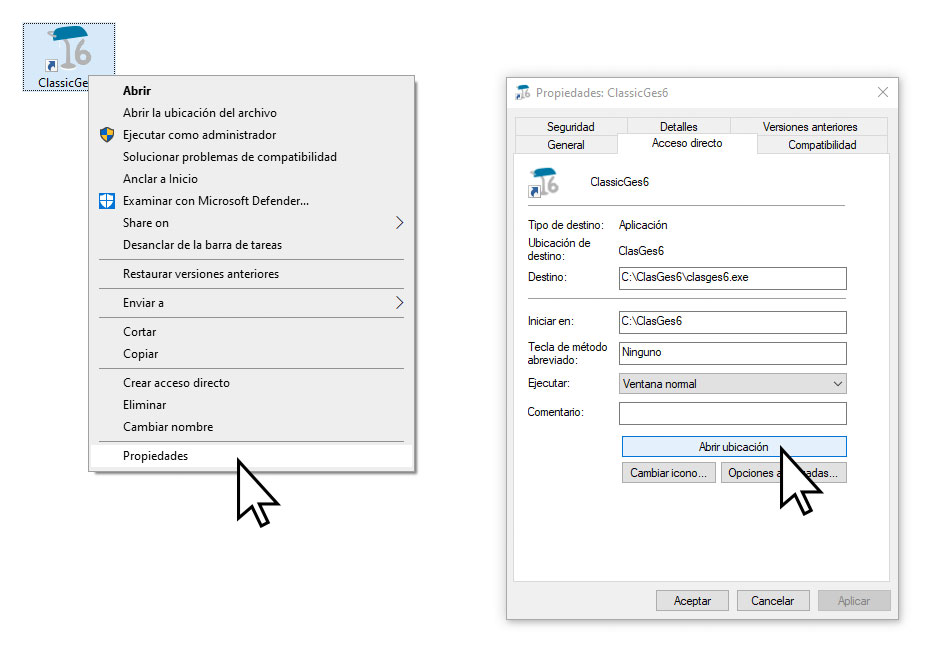
Una vez dentro de ese directorio, pulsa botón derecho sobre la carpeta ClassicGes, selecciona Propiedades y aparecerá una ventana. Entra en la pestaña Compartir y pulsa en el botón Compartir.
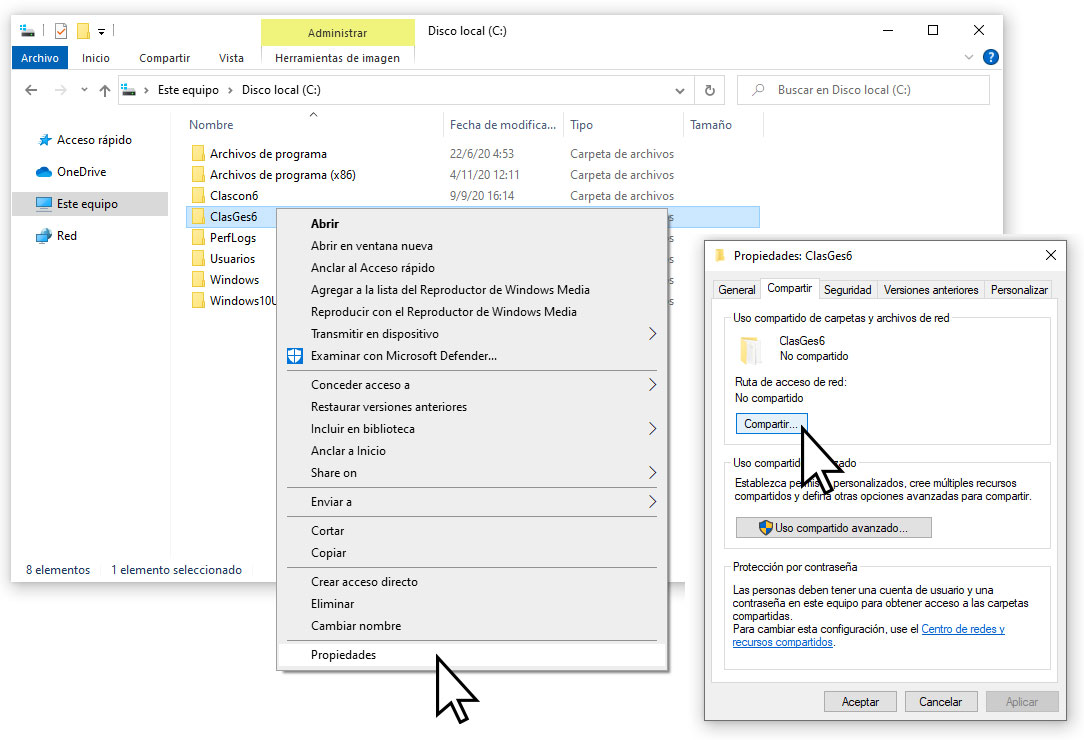
Aparecerá la ventana Archivos compartidos, donde debes elegir a las personas con las que deseas compartir el programa.
Selecciona el usuario con el que quieras trabajar en red local y pulsa en Compartir. La forma más cómoda es seleccionar el usuario Todos, de manera que no tendrás ninguna restricción.
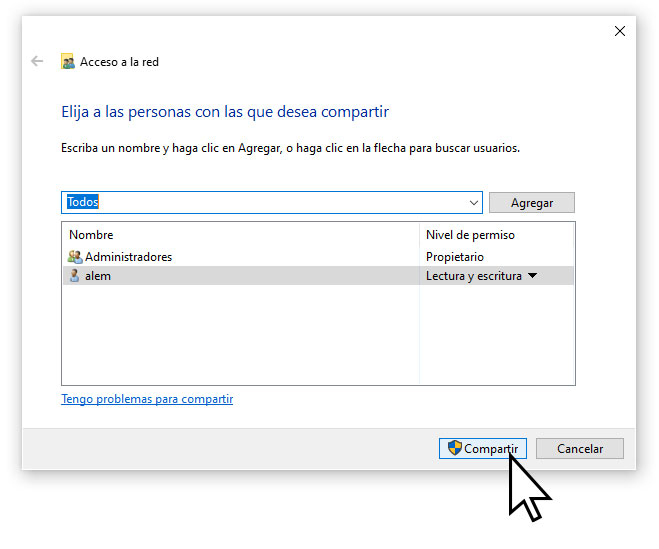
Nota:
Las pantallas pueden tener un diseño diferente según el Sistema Operativo que tenga el ordenador.
Si deseas compartir delimitando restricciones como establecer permisos con periodos de tiempo, con límite de usuarios, etc... pulsa en Uso compartido avanzado. Aparecerá una ventana donde puedes establecer configuraciones concretas.
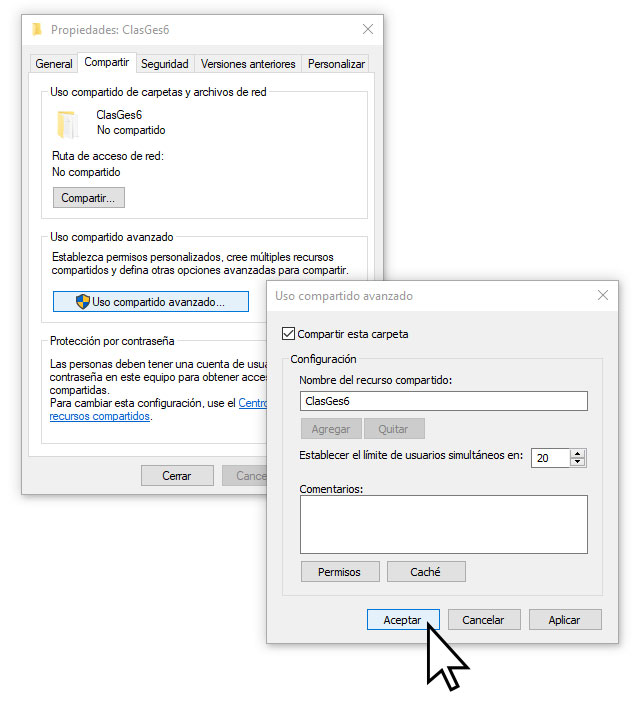
A continuación, entra en la pestaña Seguridad de la ventana Propiedades, pulsa el botón editar y aparecerá la ventana Permisos. Amplía la seguridad a todos los usuarios, es decir, activa la casilla que establece el permiso en todas las acciones y para todos los usuarios.
Ya has compartido tu programa y configurado los permisos para poder trabajar en red local.
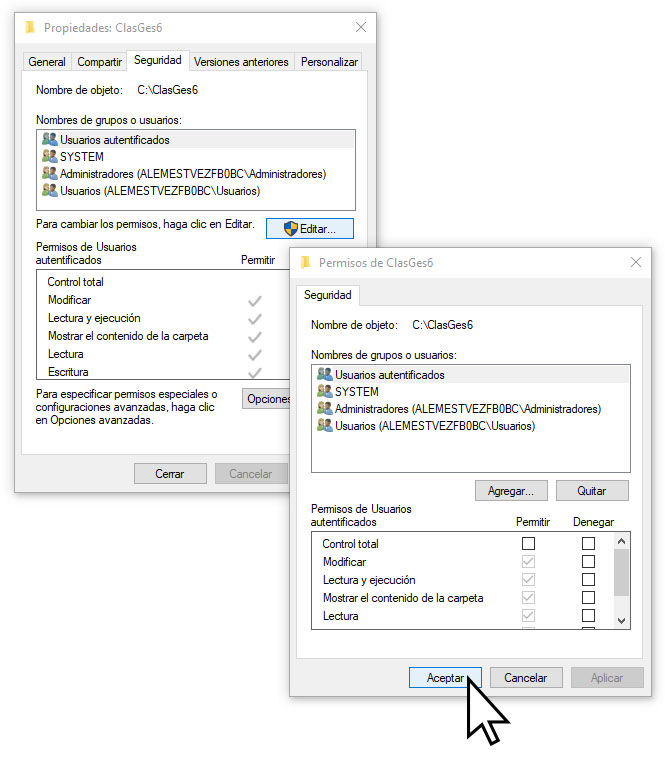
2. Conéctate desde el ordenador terminal
Entra en el ordenador desde donde deseas conectarte y pulsa en Mi PC o Equipo (recibe un nombre u otro dependiendo del sistema operativo del ordenador). Selecciona la opción Conectarse a unidad de red y se abrirá la ventana Conectar a unidad de red. O bien pulsa en Mi PC/Equipo con botón derecho y selecciona Conectar a unidad de red.
Pulsa Examinar y se abrirá la ventana Buscar carpeta. Localiza la carpeta del programa ClassicGes 6 dentro del ordenador servidor y pulsa Aceptar. Aparecerá la ruta seleccionada en el campo Carpeta.
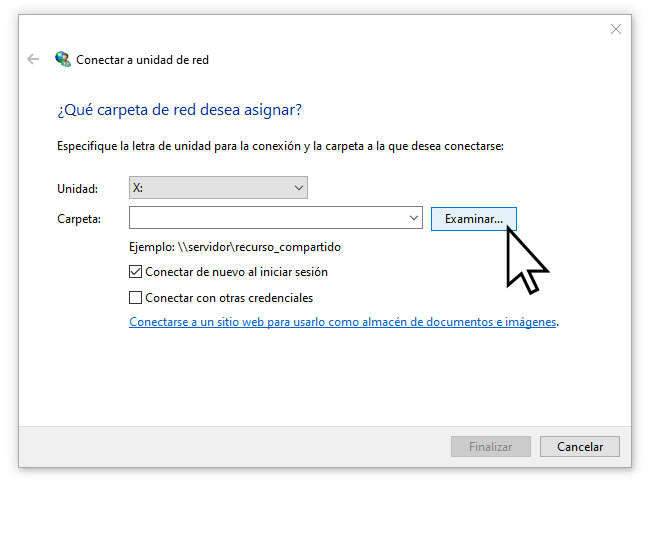
Pulsa Finalizar y se abrirá una ventana con todos los archivos que contiene la carpeta de programa.
Busca el ejecutable clasges6.exe, pulsa encima con botón derecho y selecciona Enviar a > Escritorio (crear acceso directo). Habrás creado un acceso directo al programa en el escritorio. Ya puedes empezar a trabajar en red local.
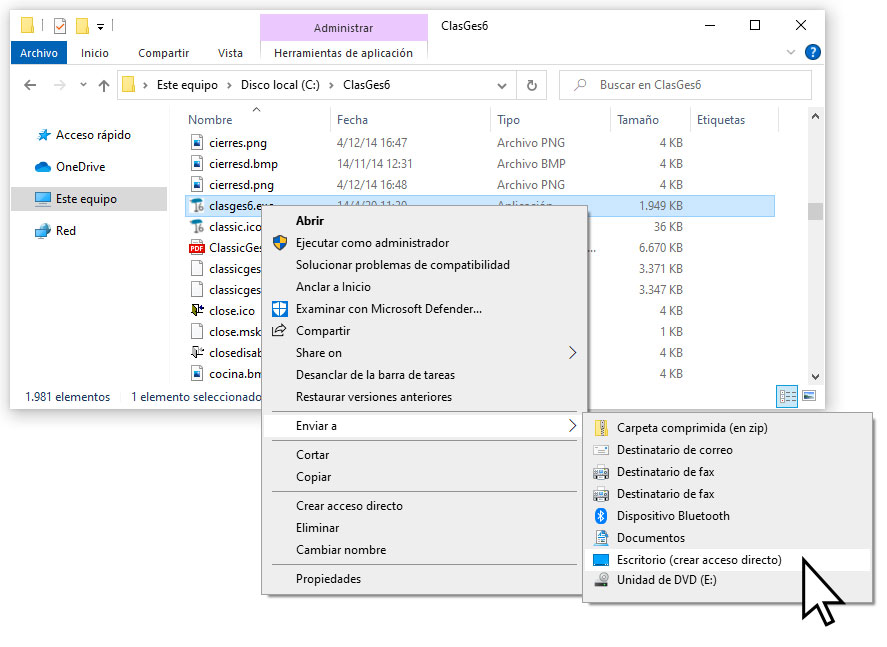
Nota:
No necesitas instalar el programa en el ordenador terminal, trabajarás directamente en el programa instalado en el Servidor.












